教你全面解决Wifi共享精灵出现错误代码80040201
技术小白一枚,日常最怕遇到技术问题,但是怎么也躲不过。前几日,一直使用的wifi共享精灵出问题了,刚开始就出问题了,并提示错误代码80040201。提示好抽象啊,一不知道哪儿出问题了,二也没有应对方法。为此,我可吃了不少苦,还好最后找到wifi共享答案的集结地,那就是从wifi共享精灵进去的官方论坛(http://www.wifigx.com/)。找到的较为全面的答案如下:
产生原因:
在使用wifi共享精灵时出现错误代码80040201提示,是属于正常现象的,这也是因为电脑本地网卡的IP地址冲突了。
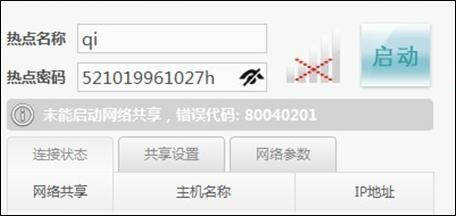
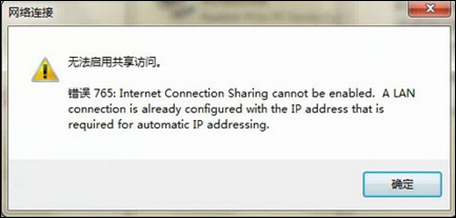
手动共享提示765
解决方法一:
1.首先打开wifi共享精灵,打开网络连接:共享中心——更改网络适配器——点进去就是“网络连接”,选中你正在联网的网卡。
这里是本地连接,如果你是宽带上网的就选宽带连接,如果你是无线联网的就选无线连接,根据每个人的上网环境不同选的联网的网卡也不同,但是记住一点的是选你正在联网的网卡;
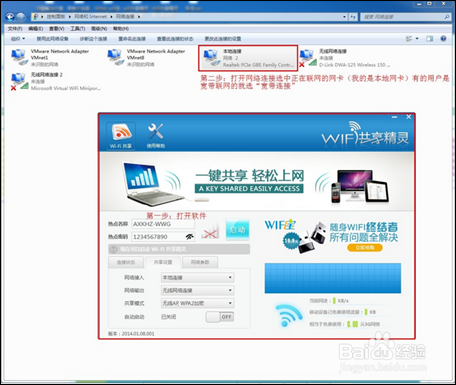
2.选中之后,右击属性——点共享——第一个打钩,选虚拟网卡(只有打开wifi共享精灵才会出现虚拟网卡,如果不打开就会找不到虚拟网卡,虚拟网卡就是Microsoft Virtual WiFi Miniport Adapter 这个块网卡),点确定;
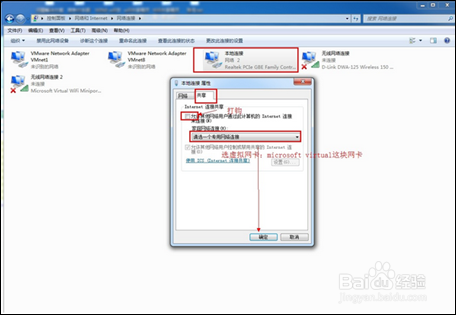
3.这时你正在联网的网卡上会显示“共享”两字,然后你就可以点wifi共享精灵的启动按钮。
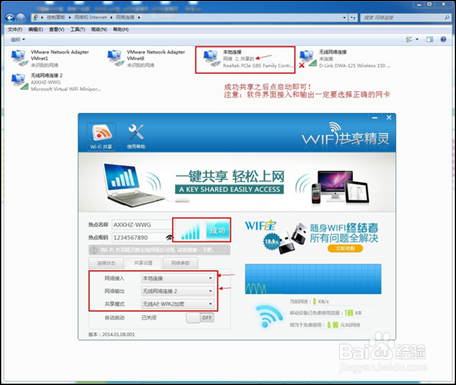
注意:在启动的时候,软件界面的共享设置:接入网卡是正在联网的网卡,用无线AP模式启动输出是虚拟网卡,启动就不会出问题否则就会出现代码问题。
若以上方法没有解决你的问题,可以尝试下面的方法。不过一般情况下,第一种方法就可以解决问题,特殊的网络环境的用户才会用到第二种方法。
解决方法二:
1.打开网络和共享中心;
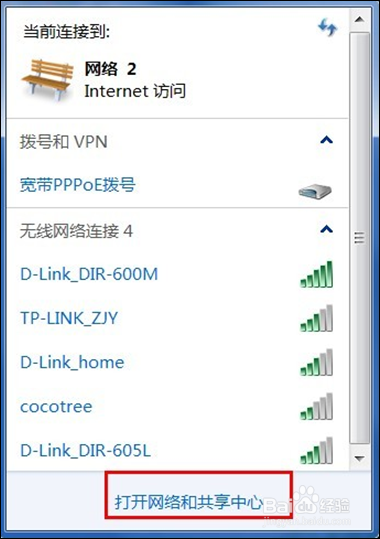
2.更改适配器设置;
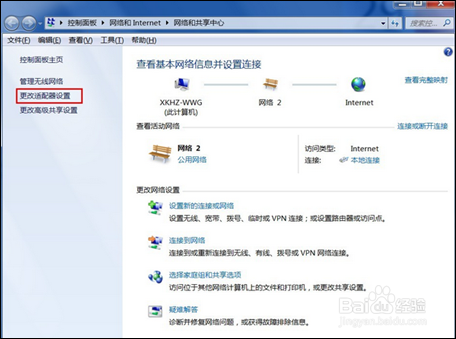
3.选使用下面的IP地址(静态的)。先查看一下本地网卡IP地址:本地网卡右击状态,查看详细信息,会发现有一个254,可以把254的随便修改一个0-255之间的数字;
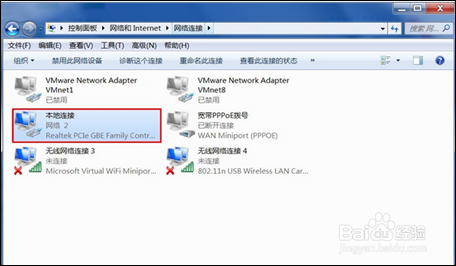
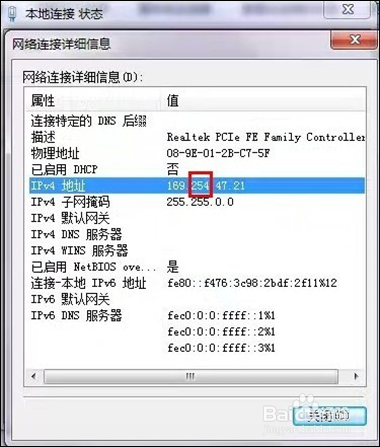
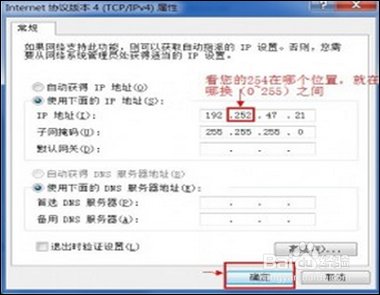
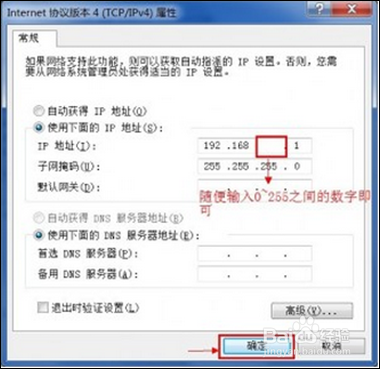
4.修改internet协议版本4:打开网络和共享中心——更改适配器——本地连接右击属性——internet协议版本4(TCP/IP)。
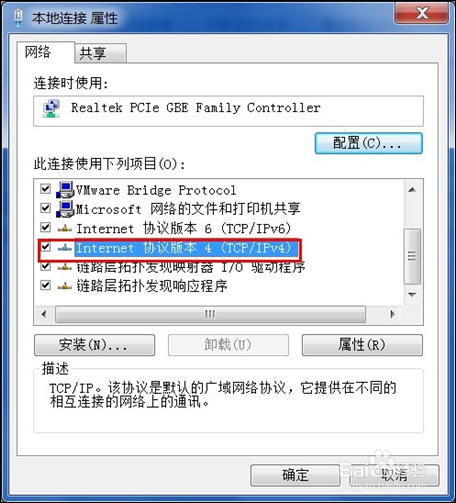
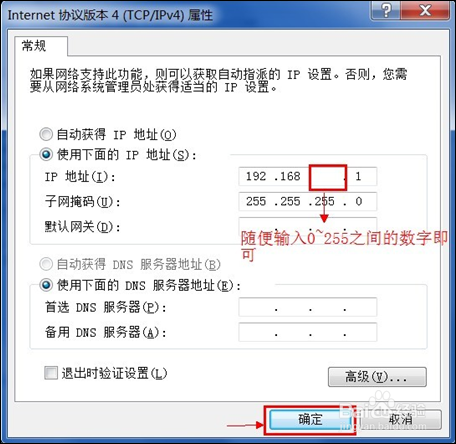
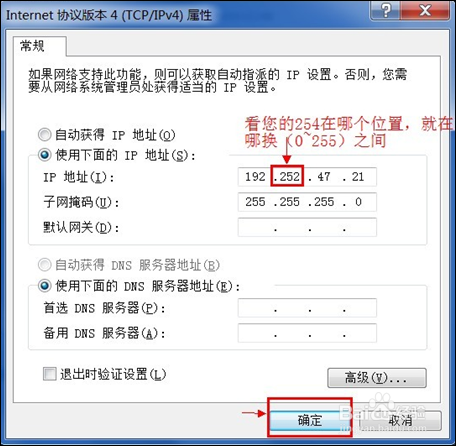
解决方法三:
使用80040201出错修复工具,先用管理员权限运行,点击修复后就行。这个工具可以在wifi共享精灵论坛里搜下教程帖“80040201出错修复工具”。不知道行不,我的问题是用第一种方法解决的。第三种方法我还没试过,不过应该很容易的吧,有同样问题的可以先用这个试试。
